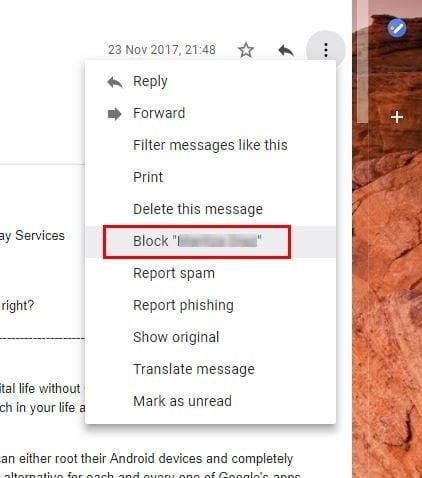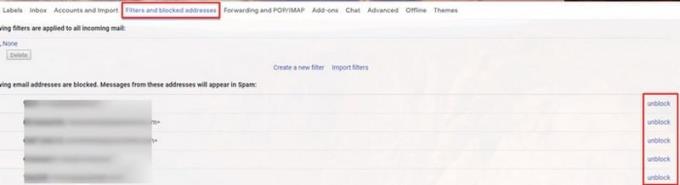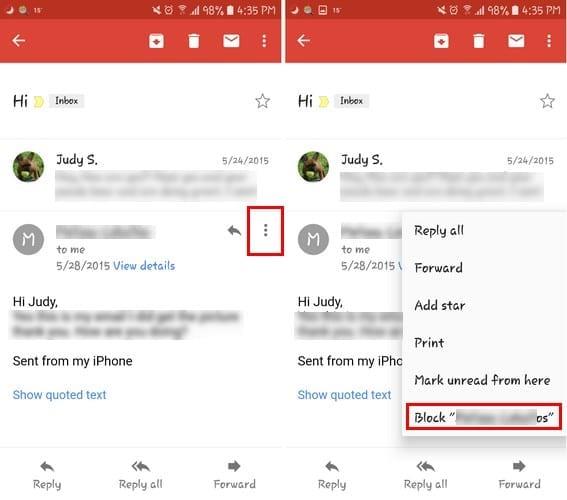Primate e-poruke koje ne želite. Pokušali ste kontaktirati pošiljatelja kako biste mu/joj obavijestili da niste zainteresirani za primanje tih e-poruka. No, vaši napori da zaustavite te proslijeđene e-poruke nisu uspjeli.
Drastična vremena zahtijevaju drastične mjere, a čini se da nemate izbora nego blokirati tu osobu. Pokušali ste igrati lijepo, ali ne možete napuniti svoju pristiglu poštu nepotrebnim e-porukama, imate dovoljno legalnih e-poruka za rješavanje, zar ne?
Kako jednostavno blokirati bilo koju e-poštu na Gmailu [Desktop]
Iz razloga, koje ne možete objasniti, primate e-poštu od nekoga od koga ne želite primati e-poštu. Pokušali ste sve što vam je na pameti da zaustavite te dosadne e-poruke, ali čini se da ništa ne funkcionira.
Blokiranje – opcija 1
Ako nemate izbora nego blokirati te e-poruke, znajte da su koraci prilagođeni početnicima. Za početak otvorite svoj Gmail račun na koji dobivate te neželjene e-poruke. Pronađite e-poštu od neželjenog pošiljatelja i otvorite je.
Na istoj razini kao i adresa e-pošte pošiljatelja, trebali biste vidjeti tri okomite točke. Kliknite na nju i odmah ispod opcije za brisanje ove poruke vidjet ćete opciju za blokiranje te osobe.
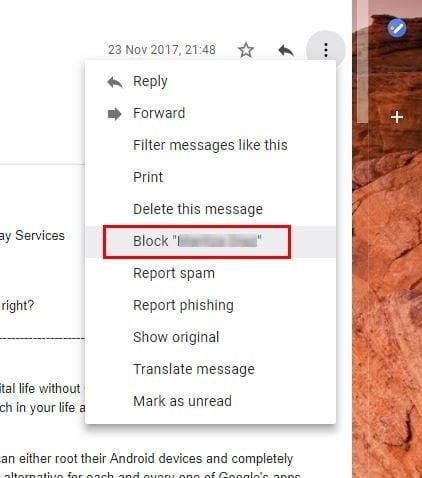
Nakon što odaberete ime pošiljatelja, možete se oprostiti od toga da se ikada više morate nositi s e-porukama te osobe.
Blokiranje – opcija 2
Otvorite Gmail račun i kliknite na ikonu zupčanika. Bit će u gornjem desnom kutu vašeg zaslona. Odaberite " Postavke " > " Filtri i blokirane adrese ".
Odaberite vezu " Izradi novi filtar ".
Ispunite kriterije poruka koje želite blokirati. Možete blokirati putem adrese e-pošte pomoću polja " Od ".
Odaberite " Stvori filtar s ovim pretraživanjem ".
Označite opciju " Izbriši ".
Označite " Primijeni filtar i na odgovarajuće razgovore " ako želite primijeniti blokadu na postojeće e-poruke.
Odaberite “ Izradi filtar ” i gotovi ste.
Kako deblokirati nekoga na Gmailu [Desktop]
Da biste deblokirali neke na Gmailu, otvorite Gmail račun i kliknite na ikonu zupčanika. Bit će u gornjem desnom kutu vašeg zaslona. Kliknite na " Postavke " > " Filtri " i " Blokirane adrese " > Navedene adrese e-pošte su blokirane. Poruke s ovih adresa pojavit će se u neželjenoj pošti i kliknite na adresu e-pošte koju želite deblokirati.
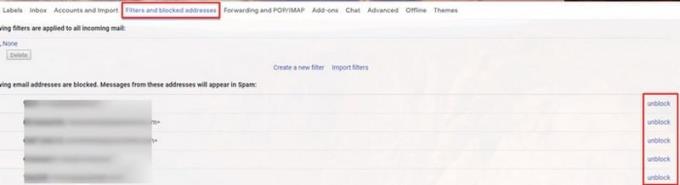
Desno od blokirane e-pošte vidjet ćete opciju deblokiranja. Samo kliknite na njega i Gmail će vas pitati jeste li sigurni da želite deblokirati tog pošiljatelja. Kliknite “ OK ” i sada ćete ponovno početi primati e-poštu od te osobe.
Kako blokirati e-poštu na Gmailu [Android]
Blokiranje e-pošte na vašem Android uređaju jednako je jednostavno. Jedna stvar koju treba imati na umu je da ako koristite Inbox, nećete vidjeti opciju Blokiraj kada kliknete na točkice. Ovo je opcija koja će se pojaviti samo u aplikaciji Gmail.
Da biste blokirali bilo koju e-poštu na Gmailu za Android, otvorite e-poštu od neželjenog pošiljatelja. Dodirnite tri okomite točke koje se nalaze u istom retku kao i ime pošiljatelja. Posljednja opcija prema dolje bit će opcija " Blokiraj ime pošiljatelja ".
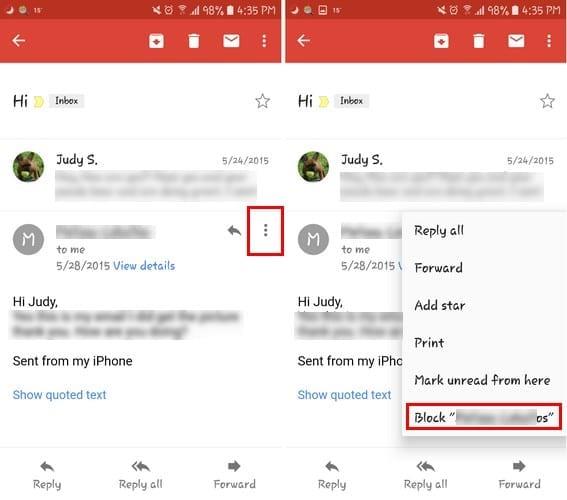
Nakon što nekoga blokirate, Gmail će vam pokazati poruku da ste upravo blokirali X osobu i da će sve e-poruke te osobe od sada biti označene kao neželjena pošta. Ako odlučite oprostiti pošiljatelju i želite ponovno početi primati e-poštu od te osobe, ponovno dodirnite točkice i odaberite je deblokirati.
Zaključak
Bilo da želite blokirati ili deblokirati nekoga na Gmailu, koraci su umno jednostavni. Možete blokirati i deblokirati nekoga koliko god puta želite i pošiljatelj nikada neće posumnjati da su njegove e-poruke blokirane.